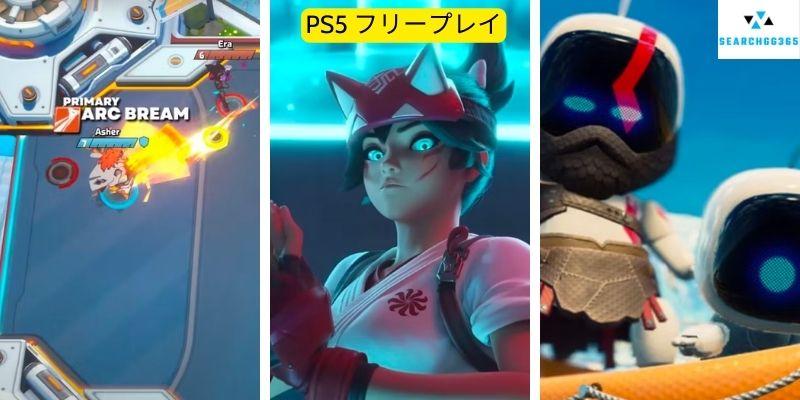PlayStation 5 で難しいゲームプレイを完了する様子をファンに見せたり、自分のスキルを披露したりしたい場合は、PS5 を録画するのが良い選択です。 PS4 よりも優れた PS5 では、簡単な作成ボタンを押すだけで、最新のゲームを最大 60 分間 4K 品質で録画できます。 このデバイス内で、PS ゲームプレイをキャプチャ、編集し、YouTube や Twitch で共有することができます。 しかし、これらの目標を達成するにはどうすればよいでしょうか? 何も分からない場合は、この投稿が役に立ちます。 ここでは、いくつかの画面録画プログラム、PS5 で YouTube の画面録画する方法、PlayStation 5 のスクリーンショットを撮る方法を喜んで共有します。詳細については、Seachgg365.com をご覧ください。 PS5 録画を簡単に行う方法は? ここがガイドです 冒頭で述べたように、PS5 には優れた録画機能があり、プレイヤーがゲームを進めるにつれて先のファイルをキャプチャしたり、過去のゲームをキャプチャしたりすることができます。 次の手順を確認して、PS5 でビデオを録画する方法を学びましょう。 1. タイムスタンプ: ステップ 1. PS5 の録画を開始するときに、DualSense コントローラーの作成ボタンを押すと、画面の下部にメニューが表示されます。 ステップ2. 右下隅にある「キャプチャオプション」をクリックし、「手動録画解像度」オプションを選択します。 PS5 ゲームを自分の声とともに録音したい場合は、「マイクのオーディオを含める」ボタンを切り替えることができます。 ステップ 3. 設定が完了したら、「新規録画の開始」をクリックしてゲームのキャプチャを開始できます。 そして、タイマーを備えた黒いボックスが画面の上部に表示されます。 ステップ 4. PS5 ゲームプレイの録画を終了したい場合は、「作成」アイコンをもう一度押して、「録画の停止」オプションを選択します。 ビデオがハード ドライブに保存されるまで数秒待ちます。 2. […]
PlayStation 5 では、基本プレイ無料のゲームが魅力的なオプションです。このカテゴリのゲームは、近年大きく変化しています。 『フォートナイト』や『原神』などのタイトルの爆発的な人気により、多くのゲームが基本プレイ無料方式を採用しています。 最高の無料プレイ ゲームは、無料でユーザーを数か月間夢中にさせる可能性があります。 一部のプロジェクトは、通常価格のプロジェクトに匹敵するビジュアルとゲームプレイを備えています。 たとえそれらのタイトルが例外であっても、かなりの数の景品は短時間のプレイセッションに最適です。 ここでは最高の無料 PS5 ゲームをいくつか紹介します。このリストは Searchgg365.com によって作成されました。 一度はプレイすべきPS5 フリープレイTOP3 1. アストロのプレイルーム PS5 を手に取ったら、最初にプレイすべきゲームは Astro’s Playroom です。 この無料タイトルは主に、コンソールの機能、特に DualSense コントローラーの機能を紹介するように設計されています。 技術デモというステータスは自信を呼び起こすものではないかもしれませんが、Astro’s Playroom はソニーの PlayStation に愛情を込めて敬意を表していると同時に、それ自体がかなり優れた 3D プラットフォーマーでもあります。 魅力的でゴージャスで、きちんとした参考資料が満載の Astro’s Playroom は、完璧な無料プレイ ゲームに近いものです。 キャンペーンはおよそ 5 時間続きます。これは、たまたま本物のプラットフォーマーでもある技術デモとしては、ほぼ適切な長さです。 2.オーバーウォッチ2 たとえ運営の終わりに向かって減少したとしても、『オーバーウォッチ』は間違いなくほぼすべての指標で大成功を収めました。 ヒーロー シューターはこのジャンルを活性化させ、2016 年のゲームは間違いなく、その後に落ちぶれたどのタイトルよりも優れた成果を上げました。 したがって、続編は確実に実現するはずだったが、Blizzard が事態を複雑にすることになった。 『オーバーウォッチ 2』は無料プレイになりましたが、この決定には良い点と悪い点が分かれました。 しかし、ゲームのかなりひどいローンチは、この変更がより良いものであるということを垣間見る人々を納得させることができませんでした。 実際、続編は一般的にその存在に対する強力な議論を提示するのに苦労しました。 『オーバーウォッチ 2』の無駄を省いたコンテンツ、バトル パス、ルート ボックスの削除、二極化する名簿などについては多くのことが言えますが、その言説のかなりの部分が否定的なものになるでしょう。 […]
最高のPS5 ソフト 人気ランキングは通常、魅力的なキャラクターと素晴らしいストーリーを中心に構築された、物語主導の作品です。Searchgg365.com で探索してみましょう 現在のPS5 ソフト 人気ランキングベスト4 1. ファイナルファンタジー VII リメイク インターグレード ファイナルファンタジーの最高のゲームについてはかなりの量の議論があり、シリーズの第 6 作、第 7 作、および第 10 作はすべてそれなりの支持者を得ています。 しかし、最も影響を与えた作品に関しては、ファイナルファンタジー 7 だということでほとんどの人が同意しているようです。これは主に、PS1 のクラシックが JRPG ジャンルをメインストリームに引き込むのに貢献したおかげです。 このため、ファイナルファンタジー 7 は史上最もリクエストの多いリメイクの 1 つでしたが、スクウェア・エニックスがこのプロジェクトを最終的に発表したのは E3 2015 になってからでした。 ファイナルファンタジー 7 リメイクは三部作の最初の部分であり、オリジナルの物語を再話し、場合によっては再考するという優れた仕事をしています。 新しい戦闘システムはターンベースとリアルタイムが完璧に融合しており、特に PS5 のインターグレード バージョンでは全体が素晴らしく見えます。 2. 帰還 ソニーが本当にやりがいがあり、プレイヤーにお金をかけてやりがいを与えるゲームに取り組んでいるのを見るのは新鮮です。 Returnal のローグライト ゲームプレイは非常に難しいですが、このゲームが提供する満足感を考えると、プレイする価値は十分にあります。 ストーリーも非常に素晴らしいですが、プレイヤーをどこまでも驚かせるのは、このタイトルの素晴らしいグラフィックです。 ゲーム内に存在するバイオームは、それ自体がユニークで魅力的に見えます。特に困難な戦いの後に一息つきたいプレイヤーは、Returnal の素晴らしいビジュアルを眺めるのが大好きになるでしょう。 3. ラチェット&クランク:リフト・アパート PS5 には優れたプラットフォーマーがたくさんありますが、『Ratchet & Clank: […]
最近では、オープンワールド ゲームが 10 セントほどの価値があるように感じることがあります。そのため、良いゲームを見つけるのが非常に困難になることがあります。 これは、興味深い設定を設計することは、優れたオープンワールド ゲームを作成するための多くの小さなステップの最初の部分にすぎず、開発者は世界を魅力的で価値のあるコンテンツで満たし、それを物語に結び付ける方法を見つける必要があるためです。以下では、Searchgg365.com がプレイする 5 つのPS5 オープンワールドゲームを提案します。 2023 年にプレイすべきPS5 オープンワールドゲーム ベスト 5 1. ザ エルダースクロールズ V: スカイリム アニバーサリー エディション たとえこのゲームの PS5 移植が少々期待はずれだったとしても、少なくともスカイリムに触れずに最高のオープンワールド PS5 ゲームについて語るのは難しいでしょう。 前作と同様に、このゲームは、多くの人がオープンワールド タイトルで可能だと考えていた限界を押し上げることに貢献し、その素晴らしくよく実現された設定により、これまでのゲームよりも深い没入感が得られました。 その多くは、特に MOD の助けを借りて、スカイリムではほぼ何でも可能であるという事実に起因しています。 他の多くの家庭用ゲームとは異なり、PS5 および Xbox シリーズに移植された The Ellders V: Skyrim Anniversary Edition は、実際にはかなり強力な MOD サポートを備えていますが、強力な PC にアクセスできる人は、代わりにそこでゲームをプレイする方が良いでしょう。 2.グランド・セフト・オート5 最近の『グランド・セフト・オート 5』は、2013 年後半に初めてリリースされたときほど革新的ではありませんが、それでも素晴らしいオープンワールド ゲームではないというわけではありません。 新しい反復ごとに一連の顕著な改善が加えられ、PS5 バージョンのゲームではプレイヤーが 4K […]
PS4 をプレイする準備をしているときに、突然コントローラーが動作しないことに気づきました。 しかし、それの何が問題なのでしょうか? 過熱、ソフトウェアの問題、コントローラーのドリフトなど、ゲームが開始する前に停止する他の PlayStation の問題と同様、問題を見つけられない、または解決できない場合はイライラします。 Searchgg365.com のPS4 コントローラー PS ボタン 反応 しないガイドは次のとおりです。 PS4コントローラーが動作しない一般的な理由 DualShock 4 コントローラーが動作しない理由がわかりませんか? 考えられる原因は次のとおりです。 コントローラーの電池が切れています。 コントローラーは最近、PS4 や別の PC などの別のデバイスとペアリングされました。 コントローラーが PlayStation から遠すぎるため、Bluetooth 経由で接続されなくなりました。 コントローラーを本体に接続する Micro-USB ケーブルが故障しているか、接続されていません。 PlayStation の省電力設定により、コントローラーの電源がオフになりました。 コントローラーの 1 つ以上のボタンが誤動作しているか破損しています。 これらの問題のいずれかに対処している場合は、解決するために次の手順に従う必要があります。 PS4 コントローラー PS ボタン 反応 しない DualShock 4 の電源は入っているが反応しない場合は、コントローラーと本体のペアリングを再度試みることができます (これはソフト リセットと呼ばれます)。 これを行うには、これらの手順を実行するために 2 台目の動作する DualShock 4 コントローラーが必要です。 PlayStation 本体で、[設定] […]
PS4でゲームをプレイしている時、PS4の音が出なくなったことがありますか? そんな悩みを解決する5つの解決策をご紹介します。 PS4 から音声が聞こえるようになるまで、自由に 1 つずつ試してみてください。 ソニーから発売されたPS4は様々なゲームが楽しめる素晴らしいゲーム機です。 多くのゲーム愛好家に利用されています。 ただし、一部の PS4 ユーザーは、ゲームをプレイしているときに音声が突然途切れたり、PS4 で音がまったく聞こえなくなったりすることを報告しています。 PS4 音 が 出 ない問題を解決するには、Searchgg365.comの次の5つの修正を試してください。 PS4 音 が 出 ない問題: 効果的に修正する 4 つの方法 解決策 1: ディスプレイの入力を切り替える PS4から音が出ない場合は、信号の問題を考慮する必要があります。 この問題は、PS4 モニターの入力チャンネルを切り替えてから元に戻すことで解決できます。 たとえば、PS4 が HDMI 1 ポートに接続されている場合、入力チャンネルを HDMI 2 に切り替えてから、HDMI 1 に戻すことができます。 解決策を試した後、ゲームを再起動して、うまくいくかどうかを確認してください。 それでもPS4で音が出ない場合は、次の修正を試す必要があります。 解決策 2: オーディオ デバイス設定を構成する PS4から音が出ない場合は、オーディオデバイスの設定も確認する必要があります。 ステップ 1: PS4 システムのホーム画面で、コントローラーの上ボタンを押して機能エリアに移動します。 次に、「設定」を選択します。 ステップ 2: […]
PS5 用の新しいスピーカー セットをお探しなら、ここが最適な場所です。 ノイズ キャンセリング ゲーミング ヘッドフォンやヘッドセットは没入型のゲーム体験を提供しますが、高品質のスピーカー セットに匹敵するものはありません。 頭をすっきりさせ、汗をかかないようにするだけでなく、爆音潜水艦と組み合わせると、より現実的な雰囲気を作り出すことができます。 この投稿では、Searchgg365.com が現在市場で最高のPS5 スピーカーを取り上げます。 現在市場で購入する価値のあるPS5 スピーカーベスト3 1. Razer Nommo Chroma Nommo Chroma の小さなフォームファクターにがっかりしないでください。 PS5 ゲームコンソールに接続すると、豊かで正確なサウンドを十分に実現できます。 本格的な 5.1 サラウンド サウンド体験は得られないかもしれませんが、がっかりすることもありません。 スピーカーには、一対のフルレンジ 2.0 ゲーミング オーディオ ドライバーが組み込まれています。 舞台裏のサウンド エンジニアリングにより、最新のゲーム コンソール向けに最適化されています。 その結果、高周波にわたっても、明確なレイヤーとディテールを備えた、よりクリアなサウンドを実現できます。 スタンドの右側にある調整ノブは、このスピーカーのちょっとした優れた機能です。 特別な努力をすることなく、低音出力を微調整することができます。 ロールプレイング ゲーム中に最大まで上げ、デジタル スポーツ トーナメントでプレイするときに元に戻します。 スピーカーをゲーム機に接続するのも非常に簡単です。 USB または 3.5 mm 補助ジャックを介して接続するだけで、スピーカーがその他すべてを処理します。 PS5 を実行するために特別なものをインストールする必要はありません。 箱から出してすぐに使えます。 2. エディファイアー R1280T PS5 […]
PS5 で DualShock 4 コントローラーを使用できるかどうか疑問に思っている場合、答えは「はい」ですが、いくつかの制限があります。 最大の注意点は、PS5本体でPS4ゲームをプレイするにはPS4コントローラーのみを使用できるということです。 ただし、PS4コントローラーを使用して、PS Remote Playを介して本体からPCなどの別のデバイスにストリーミングされたPS5ゲームをプレイすることはできます。 Searchgg365.comでは、PS4のコントローラーをPlayStation5に接続して使用する方法を紹介します。 PS5 PS4 コントローラー 接続方法 PS5 の購入を計画している場合は、PlayStation 4 用の古い DualShock 4 コントローラーが新しい本体で動作するかどうか疑問に思うかもしれません。 良いニュースは、DualShock 4 コントローラーを使用して PlayStation5 コンソールで PS4 ゲームをプレイできることです。 残念ながら、次世代ゲーム機のPS4コントローラーを使用してPS5のゲームをプレイすることはできません。 PS5 ゲームをプレイするには、DualSense コントローラーを使用する必要があります。 PS4 コントローラーを PS5 で使用するには、Micro-USB ケーブルを使用してコントローラーを本体に接続します。 接続したら、DualShock 4 の中央にある PS ボタンを押してコントローラーの電源をオンにし、PS5 にリンクします。 コントローラーが完全に充電されたら、USB ケーブルを取り外してデュアルショック 4 をワイヤレスで使用できます。 USB ケーブルがない場合は、PS4 コントローラーを PS5 にワイヤレスでペアリングしてみてください。 PS5 ホームページから設定メニューに移動し、[アクセサリ] –> […]
Searchgg365.com が発表したこのエッセイでは、主に Sony PS5 コンソールの 8K 解像度のサポートについて説明しました。 なぜ PS5 8K サポートが必要なのでしょうか? 理由を見てみましょう! PS5 8K サポート PS5は8Kですか? 単純に「はい」か「いいえ」で答えるのは難しいです。 PS5 は最高の 8K テレビや最高の 8K HDMI 2.1 モニターと互換性がありますが、PS5 で 8K を実行できるかという答えは少し複雑です。 PS5は8kで動作しますか? 実際、この質問に対する最も簡単な答えは「はい、PS5 は 8K 解像度をサポートしています」です。 しかし、それはそれほど単純ではありません。 なぜそう言えるのでしょうか? 現在、PlayStation 5 は 8K 解像度でのビデオ ゲームをサポートでき、HDMI 2.1 スロットを備えているため、8K 解像度で 60 フレーム レート (FPS) でゲームをプレイできる可能性があります。 ただし、ソニーが現在の機能をネイティブ 4K に制限しているため、このコンソールでは 8K ゲームを利用できません。 PS5 […]
ソニーはPS5と一緒にいくつかのアクセサリをリリースしたので、私はそれらをすべてテストしたいと思っていました。 最近 Pulse 3D ワイヤレス ヘッドセットをレビューしたところ、優れたオーディオを提供するものの、マイクが十分ではないことがわかりました。 今回、ソニーが追加の 30 ドルで提供している DualSense 充電ステーションをテストする機会がありました。 その価値があるだけで、それはその役割を果たすもう一つの素晴らしいアクセサリーです。 すべての人に役立つとは思いませんが、価格を考えるとそれだけの価値はあると思います。Searchgg365.com と一緒に、好きなところと嫌いなところを学びましょう。 PS5 充電スタンド: 私のお気に入り 複雑な技術ではないので、あまり言うことはありません。 充電ステーションは、PS5本体を引き立てる洗練されたデザインになっています。 2 つのコントローラーを一度に充電でき、完全に充電するにはわずか 3 時間かかります。 テスト用の DualSense コントローラーは 1 つだけですが、充電時間は 3 時間というのが正確であることがわかりました。 DualSense コントローラーは充電ステーションに直立して配置され、底部の 3.5 mm ジャックの隣にある充電端子を介して接続され、所定の位置に簡単にはめ込まれます。 DualSense がステーションに設置されると、タッチパッドの周囲のライト バーが光り始め、充電状態を示します。 充電中はオレンジ色にゆっくり点滅し、完全に充電されると消灯します。 すべての意図と目的において、それは期待どおりに正確に機能します。 ほぼ完璧な充電ステーションです。 PS5 充電スタンド: 気に入らない点 充電ステーションは、USB-C 経由でコントローラーを本体に接続するよりも速く充電できないという事実は、私にとって大きな欠点です。 充電アクセサリに追加料金を支払うのであれば、著しく速く充電できるという追加のメリットが欲しいです。 私個人としては、PS5 の USB スロットをあまり空ける必要がないので、充電ステーションは本体の横に置くクールなアクセサリとしてのみ機能します。 そうは言っても、複数のコントローラーを持っている人にとって便利である理由は理解できます。 私の意見では、光沢のあるプラスチックの黒を選択したのも悪い選択でした。 確かにPS5とよく合いますが、指紋がつきやすいのも事実です。 本体とは異なり、充電ステーションは、ある場所から別の場所に移動したり、コントローラーをその上に置いたりするなど、頻繁に物理的に扱うものです。 […]